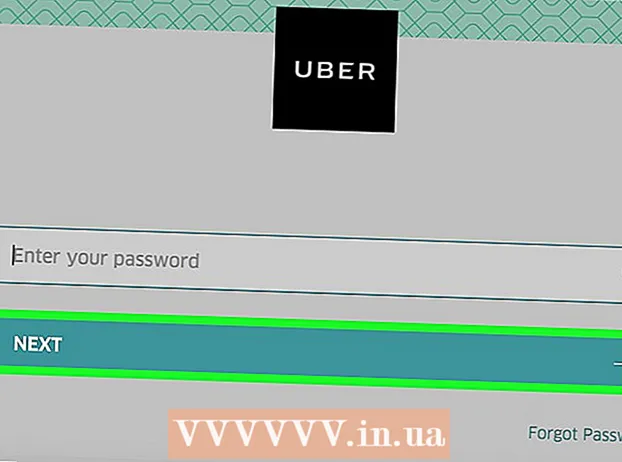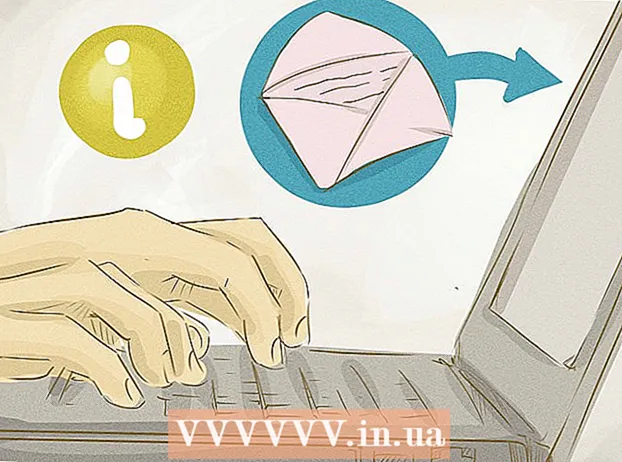Avtor:
Janice Evans
Datum Ustvarjanja:
23 Julij. 2021
Datum Posodobitve:
1 Julij. 2024

Vsebina
- Koraki
- Metoda 1 od 3: Na iPhoneu
- Metoda 2 od 3: V sistemu Android
- Metoda 3 od 3: V spletnem brskalniku
- Nasveti
- Opozorila
V tem članku preberite, kako spremenite svojo fotografijo na Facebooku in mobilni aplikaciji Facebook. Če želite sliko profila uporabljati omejeno časovno obdobje, dodajte začasno fotografijo profila.
Koraki
Metoda 1 od 3: Na iPhoneu
 1 Zaženite Facebook. Kliknite belo ikono "f" na modrem ozadju. Vaš vir novic se bo odprl, če ste že prijavljeni v svoj račun.
1 Zaženite Facebook. Kliknite belo ikono "f" na modrem ozadju. Vaš vir novic se bo odprl, če ste že prijavljeni v svoj račun. - Če še niste prijavljeni, vnesite svoj e -poštni naslov in geslo.
 2 Kliknite ikono "Profil". Izgleda kot silhueta osebe in se nahaja na dnu zaslona. Odprla se bo vaša stran profila.
2 Kliknite ikono "Profil". Izgleda kot silhueta osebe in se nahaja na dnu zaslona. Odprla se bo vaša stran profila. - Če te ikone ne vidite, se dotaknite »☰« v spodnjem desnem kotu zaslona in nato tapnite svoje ime na vrhu menija, ki se odpre.
 3 Dotaknite se slike svojega profila. Najdete ga na vrhu strani s profilom. Pojavil se bo pojavni meni.
3 Dotaknite se slike svojega profila. Najdete ga na vrhu strani s profilom. Pojavil se bo pojavni meni.  4 Dotaknite se Izberite sliko profila. To je v pojavnem meniju.
4 Dotaknite se Izberite sliko profila. To je v pojavnem meniju.  5 Fotografirajte se. Dotaknite se ikone v obliki kamere v zgornjem desnem kotu in nato pritisnite sprožilec na dnu zaslona.
5 Fotografirajte se. Dotaknite se ikone v obliki kamere v zgornjem desnem kotu in nato pritisnite sprožilec na dnu zaslona. - Če želite izbrati fotografijo za zalogo, se pomaknite navzdol in poiščite album s fotografijo, ki jo želite, tapnite Več v zgornjem desnem kotu albuma (če je potrebno) in nato tapnite fotografijo.
 6 Dotaknite se Shrani. Nahaja se v zgornjem desnem kotu zaslona. Izbrana fotografija bo nastavljena kot slika profila.
6 Dotaknite se Shrani. Nahaja se v zgornjem desnem kotu zaslona. Izbrana fotografija bo nastavljena kot slika profila. - Če želite urediti sliko profila, pod njo kliknite »Uredi« in jo nato uredite.
- Če želite sliki profila dodati okvir, kliknite Dodaj okvir in izberite želeni okvir.
Metoda 2 od 3: V sistemu Android
 1 Zaženite Facebook. Kliknite belo ikono "f" na modrem ozadju. Vaš vir novic se bo odprl, če ste že prijavljeni v svoj račun.
1 Zaženite Facebook. Kliknite belo ikono "f" na modrem ozadju. Vaš vir novic se bo odprl, če ste že prijavljeni v svoj račun. - Če še niste prijavljeni, vnesite svoj e -poštni naslov in geslo.
 2 Kliknite ikono "Profil". Izgleda kot silhueta osebe in se nahaja v zgornjem levem kotu. Odprla se bo vaša stran profila.
2 Kliknite ikono "Profil". Izgleda kot silhueta osebe in se nahaja v zgornjem levem kotu. Odprla se bo vaša stran profila. - Če te ikone ne vidite, tapnite »☰« v zgornjem desnem kotu zaslona in nato tapnite svoje ime na vrhu menija, ki se odpre.
 3 Dotaknite se slike svojega profila. Najdete ga na vrhu strani s profilom. Odpre se meni.
3 Dotaknite se slike svojega profila. Najdete ga na vrhu strani s profilom. Odpre se meni.  4 Dotaknite se Izberite sliko profila. Ta možnost je v meniju.
4 Dotaknite se Izberite sliko profila. Ta možnost je v meniju. - Morda boste morali najprej klikniti Dovoli, če prvič nameščate sliko profila v napravo Android.
 5 Fotografirajte se. Dotaknite se ikone v obliki kamere v zgornjem levem kotu zavihka Camera Roll, tapnite Allow (če je potrebno) in nato pritisnite sprožilec na dnu zaslona.
5 Fotografirajte se. Dotaknite se ikone v obliki kamere v zgornjem levem kotu zavihka Camera Roll, tapnite Allow (če je potrebno) in nato pritisnite sprožilec na dnu zaslona. - Če želite izbrati fotografijo za zalogo, se dotaknite ene od slik na zavihku Camera Roll ali tapnite drugo kartico (na primer vaše fotografije) na vrhu zaslona in nato tapnite želeno fotografijo.
 6 Dotaknite se Uporaba. Nahaja se v zgornjem desnem kotu zaslona. Izbrana fotografija bo nastavljena kot slika profila.
6 Dotaknite se Uporaba. Nahaja se v zgornjem desnem kotu zaslona. Izbrana fotografija bo nastavljena kot slika profila. - Če želite urediti sliko profila, kliknite »Uredi« v spodnjem levem kotu in nato uredite fotografijo.
- Če želite sliki profila dodati okvir, kliknite Dodaj okvir in izberite želeni okvir.
Metoda 3 od 3: V spletnem brskalniku
 1 Odprite spletno stran Facebook. V spletnem brskalniku računalnika pojdite na https://www.facebook.com. Vaš vir novic se bo odprl, če ste že prijavljeni v svoj račun.
1 Odprite spletno stran Facebook. V spletnem brskalniku računalnika pojdite na https://www.facebook.com. Vaš vir novic se bo odprl, če ste že prijavljeni v svoj račun. - Če še niste prijavljeni, vnesite svoj e -poštni naslov in geslo.
 2 Kliknite sličico slike profila. Desno od iskalne vrstice na vrhu okna (poleg vašega imena).
2 Kliknite sličico slike profila. Desno od iskalne vrstice na vrhu okna (poleg vašega imena).  3 Premaknite miškin kazalec nad svojo sliko profila. Prikazala se bo možnost »Posodobi profilno sliko«.
3 Premaknite miškin kazalec nad svojo sliko profila. Prikazala se bo možnost »Posodobi profilno sliko«.  4 Kliknite na Posodobi sliko profila. Ta možnost se prikaže na dnu trenutne slike profila.
4 Kliknite na Posodobi sliko profila. Ta možnost se prikaže na dnu trenutne slike profila.  5 Izberite fotografijo. Izberete lahko fotografijo v svojem računu Facebook ali naložite novo:
5 Izberite fotografijo. Izberete lahko fotografijo v svojem računu Facebook ali naložite novo: - Naložena fotografija - pomikajte se po prenesenih fotografijah in kliknite želeno. Kliknite Podrobnosti na desni strani vsakega razdelka s fotografijami, če si želite ogledati vse fotografije v albumu.
- Nova fotografija - Kliknite »Naloži fotografijo« na vrhu pojavnega okna in izberite želeno fotografijo.
 6 Prilagodite svojo fotografijo. Če je potrebno, naredite eno ali oboje:
6 Prilagodite svojo fotografijo. Če je potrebno, naredite eno ali oboje: - Povlecite fotografijo v okvir.
- Za spreminjanje velikosti slike uporabite drsnik na dnu pogovornega okna.
 7 Kliknite na Shrani. To je v spodnjem levem kotu. Izbrana fotografija bo nastavljena kot slika profila.
7 Kliknite na Shrani. To je v spodnjem levem kotu. Izbrana fotografija bo nastavljena kot slika profila.
Nasveti
- V virih vaših prijateljev se prikaže sporočilo, da ste spremenili sliko profila.
Opozorila
- V večini primerov je treba fotografijo, ki je nastavljena kot slika profila, obrezati. Facebook bo to storil samodejno.